デジタルでイラストを描いていると、ペンを握っていない側の手って遊びがちになるんですよねー。
いっとき絵描きから離れる前までに使っていたWacomの液タブには端にボタンがついているのでここに割り当てることができるのですが、復帰した現在のデバイスはSurface Pro 4。
1/20の同人誌即売会で、左手デバイスがあればもっと効率と作画アップできたのに・・という反省から左手デバイスを探し、導入しました。
Contents
そんなわけでTABMATEを購入
購入
Googleで検索してみるといろいろあったのですが、値段的にちょうどよさそうでかつ「手に持つ」感じに「おおっ!?」と来たのと・・・
CLIP STUDIO ProまたはEX 製品版ユーザーは3500円で買える
というのが決め手になって買っちゃいました(笑)
もしかしたらAmazonなどの通販でも買えるかもしれませんが、自分の場合はCLIP公式サイトからTABMATEのサイトで決済しました。ここでは詳細は省きます。
開封〜利用開始
開封の儀・・・といきたかったところですが、このサイトの開設前に開封・使用開始していたのでなし。次の購入品では開封の儀してみたいと思いますw
といっても開封後は付属の電池を挿し込んでBlueToothで認識させたらおしまいです。すごい簡単。
あとはCLIP STUDIO PAINT EX(Pro)を起動すればこれで使用可能です。実際はボタンアサインの確認が必要なので設定確認は必要ですが、利用開始自体はBlueTooth認識完了の時点で終わり、という感じですね。
使い勝手
これを使い始めたのは下記1枚絵の作画から利用開始しました。
 「モテないし腕相撲する」オチ
「モテないし腕相撲する」オチそこで気づいたいいところ、微妙なところをまとめてみたいと思います。
- これ持ってれば手の位置がフリーでいいこと
- 手と指の形にフィットする
- ボタンの数がちょうどいい
細かく解説します。
1については無線接続なので、疲れなどで体制がルーズになってもボタン配置さえ覚えこんでいれば作業が継続できます。ゲーム系のものを使うのと違い、手をそのキーボードに置いてなければならない、ということがないので今までより楽になりました。
2は実際に握るとこんな感じです。


個人的にはメインは上面の親指で操作する部分、人差し指中指に当たる部分はたまに使う機能を割り当てるといいかもしれません。なおこの記事を書いている段階ではデフォルトアサインのままですが、個人差はあるとはいえこれでもかなりいけました。
3は、機能が多いに越したことはないですが、ボタンの数がほどほどなので描いているうちに大体体に覚えこむことができました。
- 4つのモードの切り替えは、あまりお気軽じゃない
- CLIP STUDIO 系専用?
- 傾斜があると滑り落ちる
こちらについても解説します。
まず1は、プリセットパターンを4つまで設定できるのですが、パターンの切り替え操作が「ボタン押しっぱなし」なので欲しい機能があってもモード切替でアクセスしたい、とは思えませんでした。なので、実質モード切替は工程できっちり分けて設定する、という位置づけなのかもしれません。
2は、仕方ないところかもしれません。メーカーがメーカーですし、値段も考えてかつソフトも充実なので大問題にはならないと思います。もしかすると、別ソフトでも使えるのかも??そこまでは調査できていません。
3は、地味につらくて作業場は描きやすさのために若干傾斜させているのですが、休憩とかで地面に置くとするする滑り落ちて地面に落下、ということがよくありました。いわゆる付属ホルダーもないので、要改善ポイントかもしれません。
総評
CLIPSTUDIOユーザー限定になるかもですが、最初の左手デバイスとしては全然ありだと思いました!
やはり「安いけど機能も十分」というのはよいですよねー。タブレットあるいはノートPCも絵描きマシンにできる左手デバイスとして有用だと思います。ライセンス持ってれば上記の通り安くなるので、よりお気軽に導入できると思います。
ネガがないわけではないですが、使い続ける分には気にならないので愛用できそうです!
今後
しばらくはこれでも十分と思っているところですが、ちょっと気になるデバイスとして下記Surface Dialが気になったり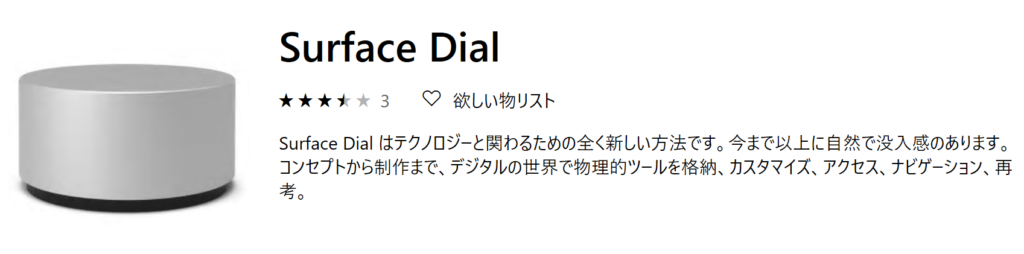
今持っているSurfaceだと狭すぎですが、画面にぺたんとつけるスタイル(つけなくてもいい)もいけるか?と思いますがしばらくはこのTABMATEを継続して使っていきたいと思います。





